Win10如何為桌面右鍵菜單添加“電源選項”菜單組?
Win10如何為桌面右鍵菜單添加“電源選項”菜單組?很多用戶都會將常用選項添加到桌面右鍵菜單,以方便操作。最近有用戶詢問小編如何添加“電源選項”菜單組到桌面右鍵菜單,其實很簡單,下面小編給大家提供了注冊表文件,大家下載好之后,雙擊運行即可。另外,還給大家詳細介紹了電源選項菜單組的功能,下面我們一起來看看。
先預覽一個完工后的效果圖:
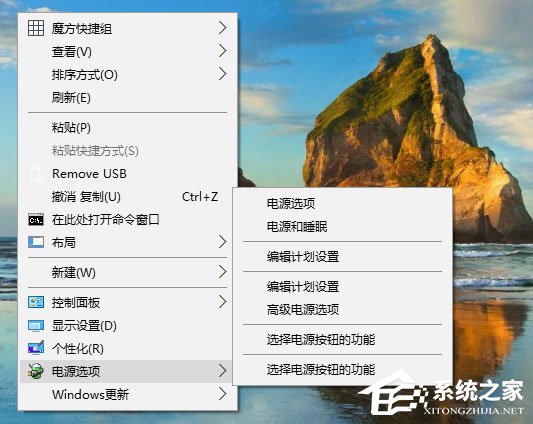
電源選項菜單組介紹:
1、點擊菜單中的“電源選項”會打開“控制面板硬件和聲音電源選項”。如圖:
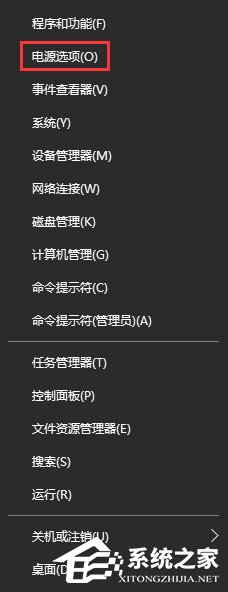
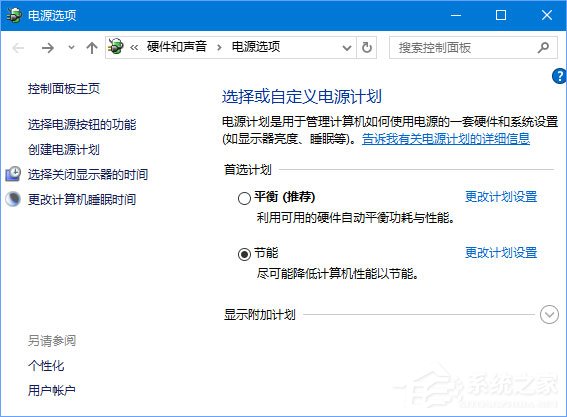
2、點擊菜單中的“電源和睡眠”會打開新式的已取代控制面板的“設置 - 系統 - 電源和睡眠”設置界面。如圖:
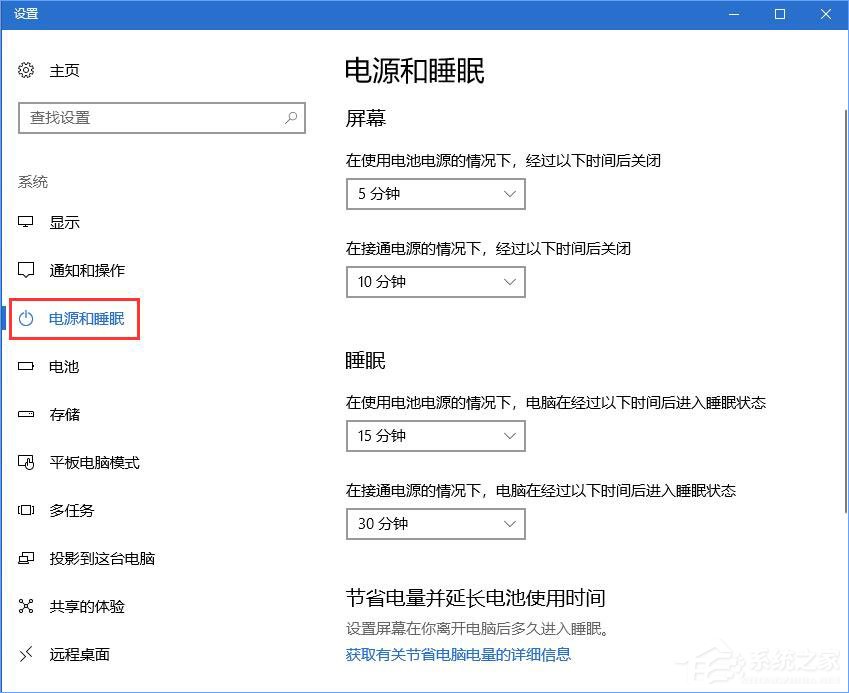
3、點擊菜單中的“編輯計劃設置”會打開“控制面板硬件和聲音電源選項編輯計劃設置”。如圖:
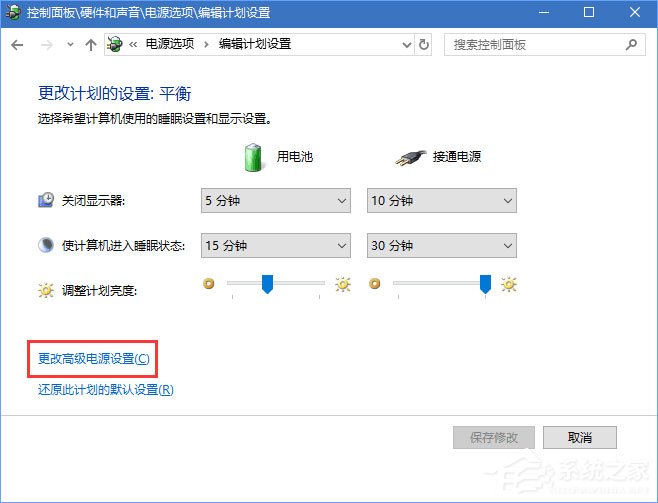
4、點擊菜單中的“高級電源選項”會打開“電源選項 - 高級設置”。如圖:
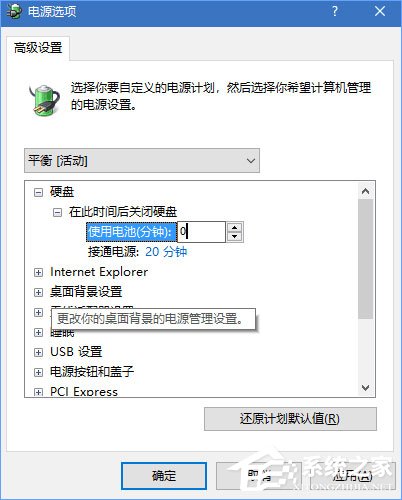
5、點擊菜單中的“選擇電源按鈕的功能”會打開“控制面板硬件和聲音電源選項系統設置”。如圖:
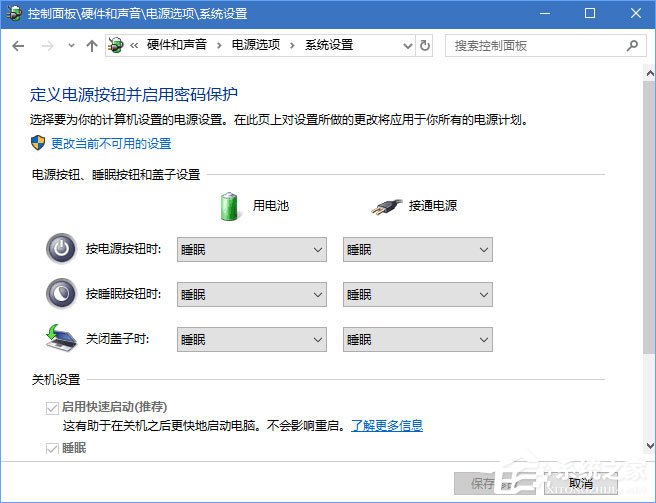
要想實現以上效果,我們需要修改注冊表。鑒于需要添加的注冊表信息太多,手動操作過于繁瑣,并且有一定的風險性,所以下面直接與大家分享一下修改好以后導出的.reg格式的注冊表信息文件。
下載以后,只需雙擊Add-Power-Options.reg,按照提示點擊“運行 - 是 - 是 - 確定”添加注冊表信息即可。同時為了打消大家“請神容易送神難”的顧慮,一并送上移除菜單項的.reg文件Remove-Power-Options.reg。
注冊表文件下載地址:百度網盤鏈接: https://pan.baidu.com/s/1bWq7Jw 密碼: 8s4s
想要為Win10桌面右鍵菜單添加“電源選項”菜單組的伙伴,只需下載并雙擊運行小編提供的注冊表文件即可,如果后悔了,可以雙擊運行小編提供的刪除文件,同樣雙擊運行即可移除。
相關文章:
1. VMware Workstation虛擬機安裝VMware vSphere 8.0(esxi)詳細教程2. UOS怎么設置時間? 統信UOS顯示24小時制的技巧3. Mac版steam錯誤代碼118怎么解決?Mac版steam錯誤代碼118解決教程4. 如何從Windows 10升級到Windows 11?Win10升級到Win11的正確圖文步驟5. freebsd 服務器 ARP綁定腳本6. 鼠標怎么設置為左手? deepin20左手鼠標設置方法7. 華為筆記本如何重裝系統win10?華為筆記本重裝Win10系統步驟教程8. Win11系統搜索不到藍牙耳機怎么辦?Win11搜索不到藍牙耳機解決方法9. 錄屏怎么保存gif動圖? UOS錄屏生成Gif動畫的技巧10. 統信UOS個人版(V201030)正式發布 新增功能匯總
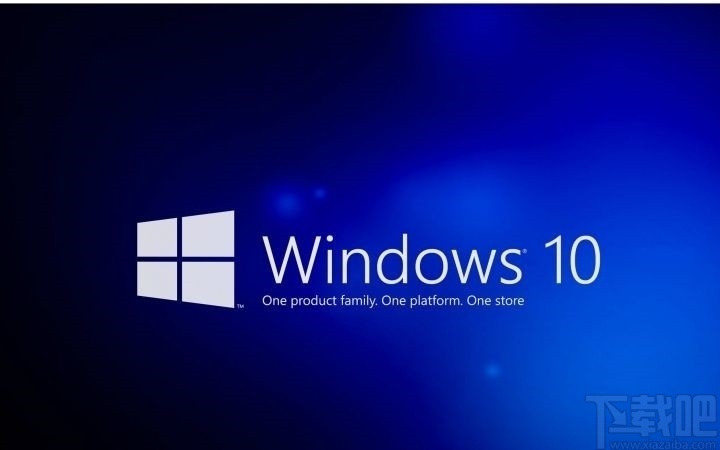
 網公網安備
網公網安備